Tryb Filtry twórcze
Zdjęcia można robić z zastosowanymi efektami filtru. Efekty filtru można podejrzeć przed wykonaniem zdjęcia.
-
Ustaw pokrętło wyboru trybów w pozycji
.
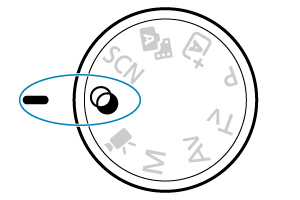
-
Naciśnij przycisk
.
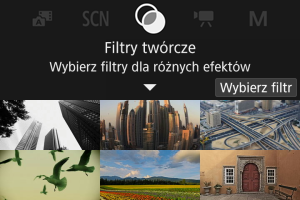
-
Wybierz efekt filtru.
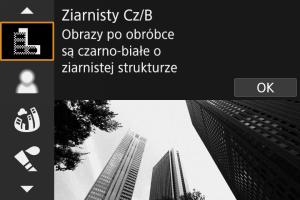
-
Dostosuj efekt i zrób zdjęcie.
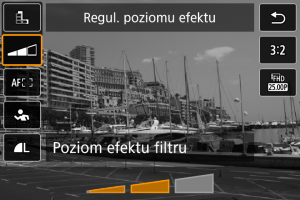
- Naciśnij przycisk
i wybierz ikonę poniżej [Filtry twórcze] (z wyjątkiem
,
,
,
lub
).
- Obróć pokrętło
, aby dostosować efekt, a następnie naciśnij przycisk
.
- Naciśnij przycisk
Przestroga
- Ustawienia RAW i RAW+JPEG są niedostępne. Jeśli ustawiona zostanie jakość RAW, obrazy są rejestrowane w jakości
. Jeśli ustawiona zostanie jakość RAW+JPEG, obrazy są rejestrowane w jakości JPEG.
- Wykonywanie serii zdjęć nie jest możliwe, gdy wybrano opcję [
], [
], [
], [
], [
] lub [
].
Uwaga
- Gdy używana jest opcja [Ziarnisty Cz/B], podgląd ziarnistości różni się nieco wyglądem od wykonywanych zdjęć.
- Gdy używane są opcje [Miękka ostrość] lub [Efekt miniatury], podgląd efektu rozmycia może różnić się nieco wyglądem od wykonywanych zdjęć.
- Histogram nie jest wyświetlany.
- Widok powiększony jest niedostępny.
- Niektóre ustawienia filtrów twórczych dostępne są w trybach Strefy twórczej ().
Charakterystyka filtrów twórczych
-
Ziarnisty Cz/B
Sprawia, że obraz jest ziarnisty i czarno-biały. Modyfikując kontrast, można zmienić efekt czerni i bieli.
-
Miękka ostrość
Nadaje zdjęciu miękki wygląd. Modyfikując wartość rozmycia, można zmienić stopień zmiękczenia.
-
Efekt rybiego oka
Nadaje zdjęciu efekt obiektywu typu „rybie oko”. Do obrazu zostają zastosowane zniekształcenia beczkowate.
W zależności od poziomu tego efektu filtru zmienia się przycięty obszar na brzegach obrazu. Dodatkowo w związku z tym, że ten efekt filtru powoduje powiększenie środka obrazu, rozdzielczość postrzegana w tym miejscu może ulec obniżeniu w zależności od liczby zarejestrowanych pikseli, dlatego podczas ustawiania efektu filtru należy sprawdzać obraz wynikowy. Używany jest jeden punkt AF, który ma stałe położenie na środku obrazu.
-
Efekt akwareli
Sprawia, że zdjęcie przypomina akwarelę o miękkich kolorach. Dostosowując efekt, można regulować intensywność kolorów. Należy pamiętać, że zdjęcia nocne lub wykonane w ciemnej scenerii mogą nie mieć płynnych przejść, wyglądać na nierówne lub zaszumione.
-
Efekt aparatu zabawki
Efekt ten zmienia barwy na typowe dla tych uzyskiwanych za pomocą aparatów-zabawek i przyciemnia kolory we wszystkich czterech rogach obrazu. Za pomocą opcji tonu koloru można zmienić dominantę barwną.
-
Efekt miniatury
Tworzy efekt dioramy.
Fotografowanie z zastosowaniem ustawienia domyślnego pozwala zachować ostrość na środku obrazu.
Aby przesunąć obszar, który jest ostry (ramka sceny), zapoznaj się z rozdziałem „Regulacja efektu miniatury” ().
[Obszar AF] ustawiono na opcję [1-punktowy AF]. Zalecana się wyrównanie punktu AF i ramki sceny względem siebie przed rozpoczęciem fotografowania.
-
Art. standard
HDR
Fotografie zachowują więcej szczegółów zarówno w jasnych, jak i ciemnych obszarach. Zmniejszony kontrast i bardziej płaska gradacja zapewniają wykończenie przypominające prace malarskie. Kontury obiektu będą posiadały jasne (lub ciemne) krawędzie.
-
Art. żywy
HDR
Kolory będą bardziej nasycone niż przy ustawieniu [Art. standard
HDR], a niski kontrast i płaska gradacja vędą odzwierciedlać efekt graficzny.
-
Art. olejny
HDR
Kolory są najbardziej nasycone, przez co obiekt dosłownie wyskakuje ze zdjęcia, które wygląda jak obraz olejny.
-
Art. uwypukl.
HDR
Zmniejszone nasycenie kolorów, jasność, kontrast i gradacja sprawiają, że zdjęcie wygląda płasko, przez co zdjęcie wygląda na wyblakłe i stare. Kontury obiektu będą miały bardziej intensywne jasne (lub ciemne) krawędzie.
Przestroga
-
Zalecenia dla [
], [
], [
] i [
]
- Obszar obrazu jest mniejszy niż w innych trybach fotografowania.
- Zdjęcia będą nieco różnić się wyświetlonych na ekranie podglądów z efektem filtru.
- Fotografowanie obiektów w ruchu może pozostawiać powidoki od ruchu lub zaciemnienia wokół obiektu.
- Obrazy mogą nie zostać odpowiednio połączone, jeśli powtarzają się na nich motywy (np. kratka, paski), są ogólnie jednolite i niezróżnicowane lub znacząco od siebie odbiegają ze względu na drgania aparatu lub inne problemy.
- Podczas fotografowania z ręki należy zwracać uwagę na drgania aparatu.
- Obiekty takie jak niebo czy białe ściany mogą nie mieć płynnych przejść, wyglądać na zaszumione, mieć nierówną ekspozycję lub kolory.
- Fotografowanie przy oświetleniu świetlówkowym lub diodowym może dać w rezultacie nieprawidłową reprodukcję oświetlonych obszarów.
- Zapisywanie obrazów na karcie zajmuje trochę czasu, ponieważ są scalane po zarejestrowaniu. Komunikat [BUSY] pojawia się na ekranie podczas przetwarzania obrazów i fotografowanie nie jest możliwe dopóki przetwarzanie nie zostanie zakończone.
- Fotografowanie z lampą błyskową nie jest dostępne.
Uwaga
- Za pomocą opcji [
], [
], [
] i [
] można wykonywać fotografie o szerokim zakresie dynamiki, które zachowują szczegóły zarówno w jasnych, jak i ciemnych obszarach ujęć o wysokim kontraście. Każde wykonanie zdjęcia powoduje zarejestrowanie trzech kolejnych obrazów o różnej jasności, które są używane do stworzenia pojedynczego obrazu. Patrz zalecenia dotyczące [
], [
], [
] i [
].
Dostosowywanie efektu miniatury
-
Przesuń ramkę sceny.
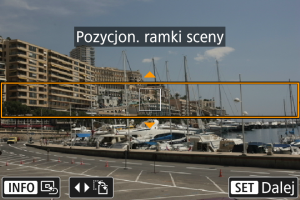
- Użyj ramki sceny, aby ustawić obszar, który będzie ostry.
- Aby kadr sceny można było przesuwać (co sygnalizuje wyświetlenie na pomarańczowo), naciśnij przycisk
lub dotknij ikony [
] w prawym dolnym rogu ekranu. Dotknięcie ikony [
] umożliwia też przełączanie orientacji kadru sceny z pionowego na poziomy i odwrotnie. Orientację ramki sceny można przełączyć z orientacji poziomej naciskając klawisze
i z orientacji pionowej za pomocą klawiszy
.
- Aby przesunąć ramkę sceny, użyj pokrętła
lub klawiszy
. Aby ponownie wyśrodkować kadr sceny, należy nacisnąć przycisk
.
- Naciśnij przycisk
, aby potwierdzić pozycję ramki sceny i umożliwić ruch punktu AF, który zmienia kolor na pomarańczowy.
-
Odpowiednio przesuń punkt AF i wykonaj zdjęcie.
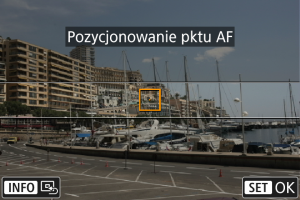
- Użyj pokrętła
lub klawiszy
, aby przesunąć punkt AF do pozycji, na której ustawiana jest ostrość.
- Zaleca się wyrównanie punktu AF i ramki sceny względem siebie przed rozpoczęciem nagrywania.
- Aby powrócić do środkowego punktu AF na ekranie, naciśnij przycisk
.
- Aby potwierdzić pozycję punktu AF, naciśnij przycisk
.
- Użyj pokrętła
Uwaga
- Aby przełączać się między przemieszczaniem ramki sceny a punktem AF, naciśnij przycisk
.